解决vmware esxi安装windows后安装tools黑屏
在使用VMware ESXi虚拟化环境时,安装Windows操作系统后安装VMware Tools可能会出现黑屏问题。这个问题很常见,但是解决起来却不是那么容易。本文将分享一个解决这个问题的方法,希望能对遇到这个问题的读者有所帮助。
网络上的方案
首先,我们来看看一些常见的解决方案,这些方案在某些情况下可能有效,但在其他情况下可能无效。这些方案包括:
- 复制能够正常兼容tools的Windows 7系统里的显卡驱动文件放回自己的win10/win11系统里同位置覆盖,然后安装该驱动:这个方法是很多人推荐的,因为它可以解决某些驱动不兼容导致的黑屏问题。
- 选择客户机操作系统版本:有时候,选择正确的客户机操作系统版本可以解决黑屏问题。比如新键的时候客户机操作系统版本选择为windows 7。
- 修改显卡显存:把原来的8mb显存修改为128mb。显存也会导致黑屏。
- 启动3D支持选项后重新安装tools。有些系统没开启这个选项,安装的tools会不完整导致黑屏。
- 安装tools时可以不安装svga驱动:无法解决根本问题,不黑屏但是分辨率等无法调整。
那么博主既然写这篇文章,说明上面所有方法试了一遍都无法解决了。本身这块的资料就不多,查出来都是复制粘贴的文章。这件事从去年一直放到现在没管。因为一直用的是微软自带的RDP,它会默认跟显示器一个分辫率。今天发现远程的时候分辨率无法调整一直是默认的1024*800。苦思良久,如有神助般顿生一计。下面献给各位有缘人,得此计者可为大才。
博主的简单解决方案
总之,解决VMware ESXi安装Windows后安装Tools黑屏问题可能需要一些尝试和耐心。如果你遇到了这个问题,不要灰心丧气,可以尝试以上方法解决问题。
本文共 630 个字数,平均阅读时长 ≈ 2分钟
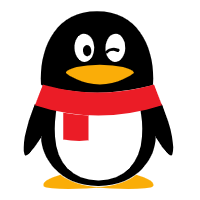

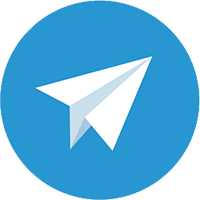




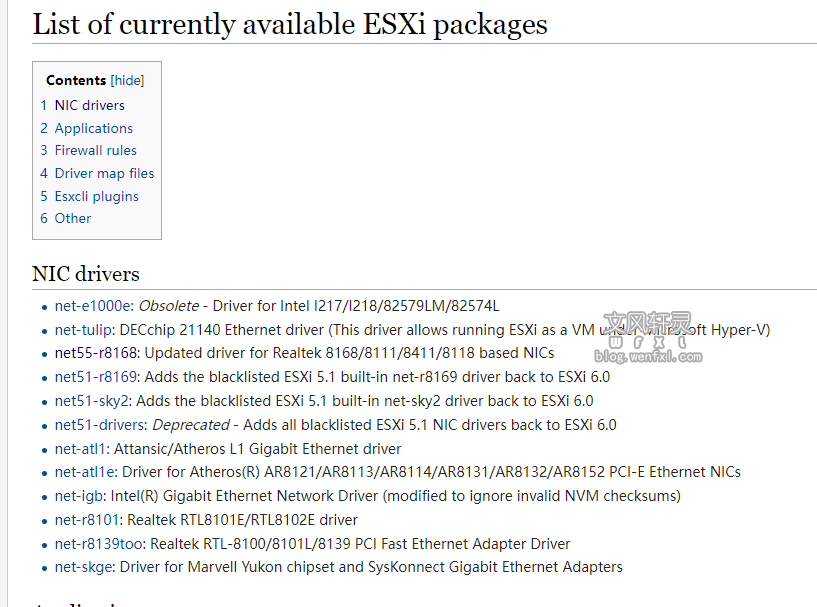
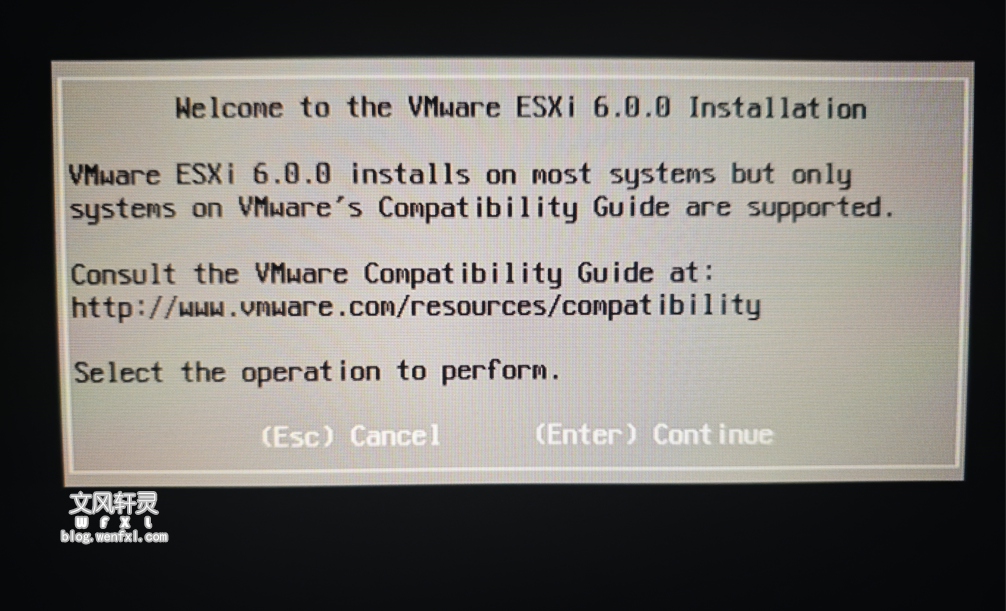
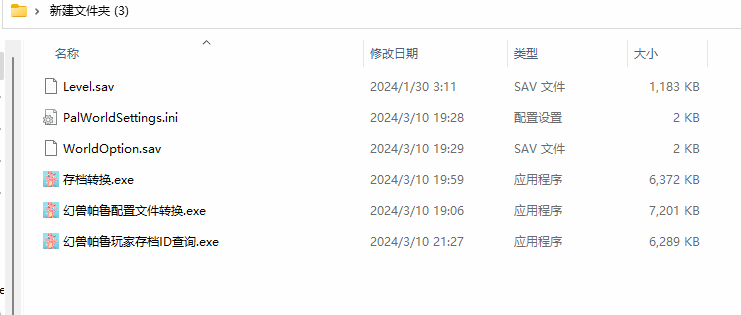
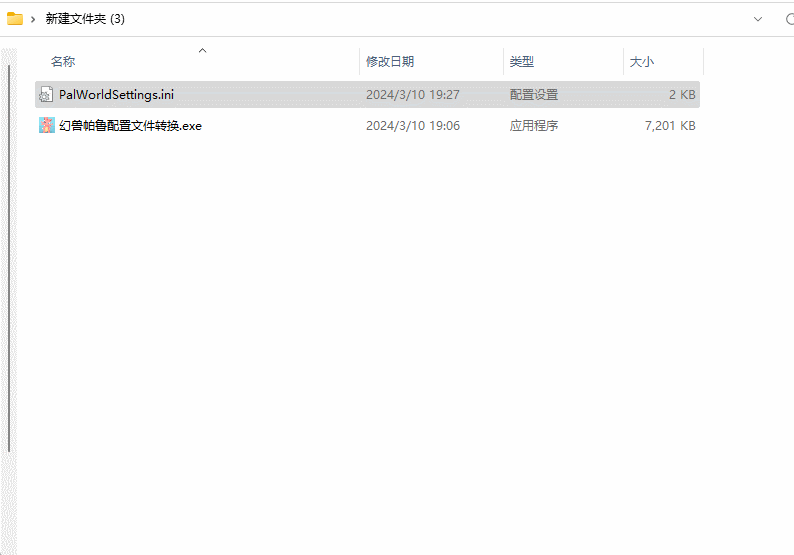

南去北来徒自老,故人稀。测试